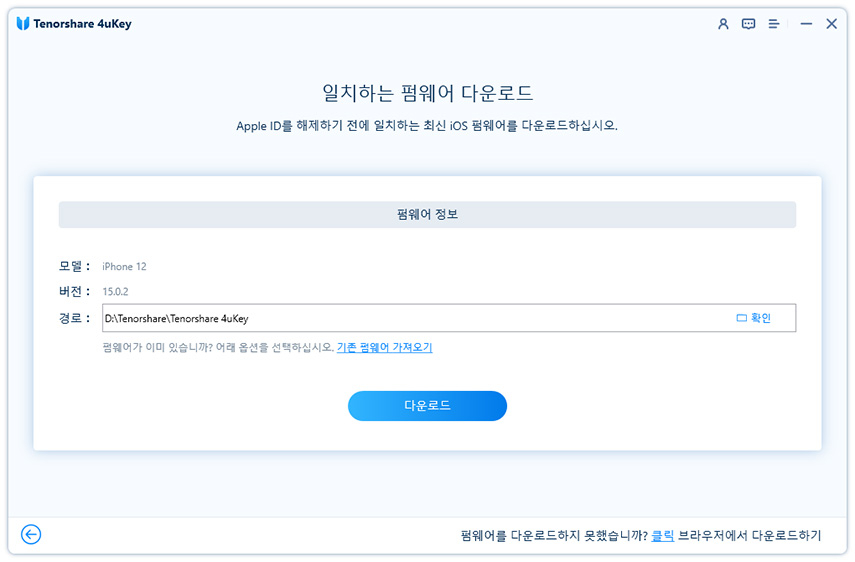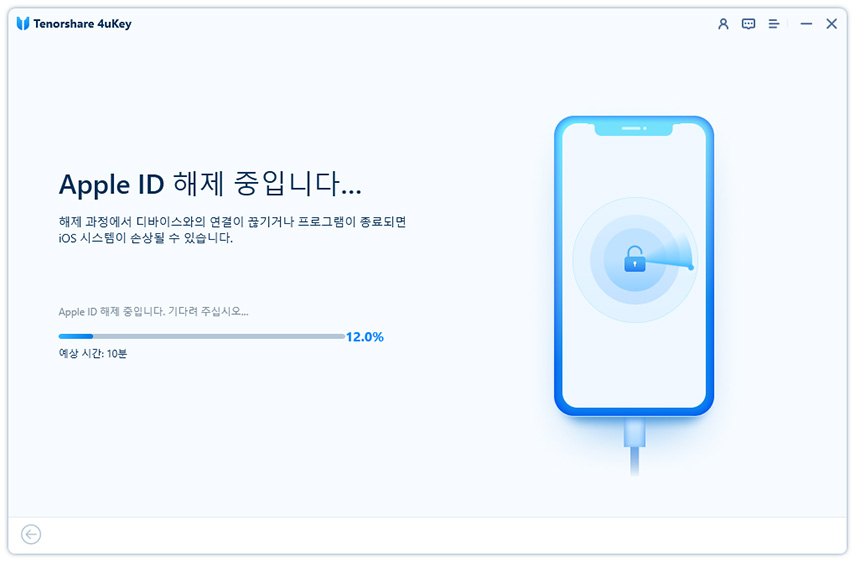[2025년 업데이트] 에어팟 한쪽 분실 찾기! 쉽고 빠른 방법 알아보기
by 오준희 업데이트 시간 2025-06-11 / 업데이트 대상 iPhone Tips
트랜드가 유선 이어폰에서 무선 이어폰으로 변화하면서 무선 이어폰으로는 애플의 에어팟이 가장 대표적인 제품이 되었습니다. 하지만 에어팟은 작고 가벼워서 휴대성이 좋은 반면 무선 이어폰의 특징상 선이 없기 때문에 자칫 한쪽이 분실되는 아찔한 상황들이 많이 발생하는데요. 당근과 같은 중고 거래 사이트에서도 에어팟을 한쪽만 판매하는 판매자들을 많이 볼 수 있죠.
오늘은 에어팟 분실 또는 에어팟 한쪽 분실 시 에어팟을 찾는 방법에 대해 알아보도록 하겠습니다.
파트1. 아이폰 에어팟 연결 방법
본격적인 시작에 앞서 아이폰으로 나의 에어팟 찾기를 실행하려면 우선 사전에 해당 에어팟과 아이폰이 서로 연결되어 있어야 합니다. 페어링하기 전에 에어팟이 충전되었는지, 그리고 블루투스가 활성화 되었는지를 확인해보시기 바랍니다. 그럼 이제 아래의 방법으로 아이폰과 에어팟을 페어링 해보세요.
충전된 에어팟을 에어팟 충전 케이스에서 꺼낸 후 케이스 덮개를 열어 블루투스 활성화
아이폰 ‘설정’에서 ‘블루투스’롤 선택
사용 가능한 기기 목록에서 해당 에어팟을 선택하여 페어링
이 방법 외에도 iCloud 계정으로 에어팟을 연결할 수도 있습니다. iCloud 계정으로 연결할 경우 여러 기기에서 에어팟을 쉽게 전환하여 사용할 수 있다는 장점이 있습니다. 이 방법 또한 매우 간단한데요. 사용 중인 아이폰에서 ‘설정’에 들어가 ‘Apple ID’에서 ‘iCloud ‘로 이동하여 ‘에어팟’ 옵션을 활성화하면 됩니다.

파트2. 아이폰 에어팟 한쪽 분실 시 나의 에어팟 찾기
아이폰과 에어팟 페어링이 완료된 상태에서 만약 에어팟 한쪽을 분실하게 되었다면 다음과 같은 몇가지 방법으로 잃어버린 에어팟을 찾을 수 있습니다. 오늘 알려드릴 방법으로는 아이폰에서의 찾기 기능, 음성 출력 기능, 그리고 반경 내 검색 기능을 사용하는 것입니다.
아이폰 ‘찾기’ 기능 활용하기
이 방법은 아이폰과 연결된 에어팟을 ‘찾기’ 기능을 통해 위치를 확인할 수 있는 방법입니다. 즉, 아이폰 설정에서 ‘Apple ID’ > ‘iCloud’ > ‘찾기’를 선택한 후 ‘내 기기 찾기’를 활성화하는 방법입니다.
또는 iCloud 웹사이트나 ‘찾기’ 어플도 사용할 수 있습니다. ‘찾기’ 어플을 통해 분실한 에어팟 위치를 지도에서 확인하고 경로 안내 받을 수 있습니다.
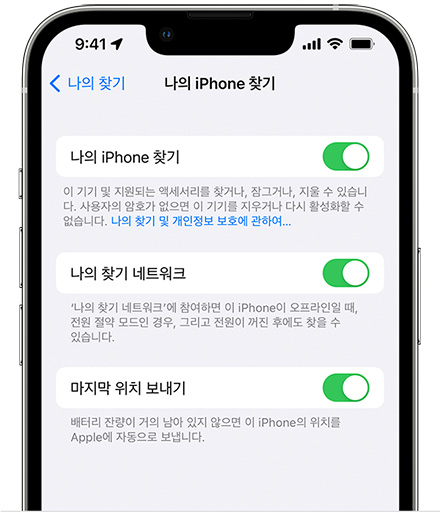
음성 출력 기능 활용하기
위에서 언급했던 ‘찾기’ 어플에서 분실한 에어팟에 음성 출력 신호를 보낼 수 있습니다. 따라서 신호를 보낸 후 분실한 에어팟에서 소리가 나면 그 소리를 따라 위치를 파악하고 찾을 수 있도록 도와줍니다.
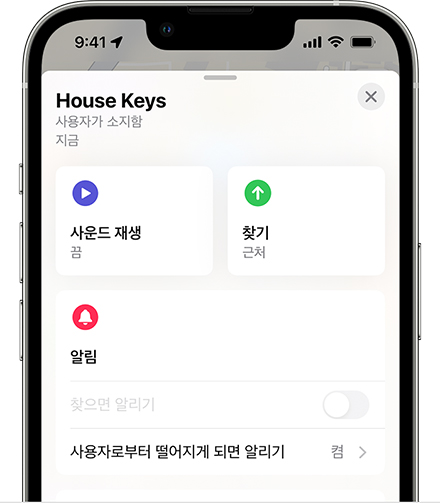
반경 내 검색하기
마지막으로 만약에 에어팟이 자기 주변에 있다고 생각되시면 ‘찾기’ 어플에서 ‘반경 내 검색’ 기능을 사용하여 주변에 있는 에어팟을 찾는 방법도 있습니다. 이때 에어팟과 가까워질수록 신호 강도가 표시되는데 이 신호 강도 표시를 통해 지정된 반경 내 가까운 거리의 에어팟을 찾을 수 있는 것입니다.
추가 팁: 암호 없이 Apple ID 제거하기
에어팟 찾기를 실행하려면 기본적으로 연동된 아이폰을 사용해야 하는데, 만약 이 아이폰의 암호를 잊어버리는 등 상황에 처해 있다면 에어팟 찾기는 고사하고 아이폰 자체를 제대로 사용할 수도 없게 되는데요. 이때 사용할 수 있는 것이 바로 Tenorshare 4uKey(테너쉐어 포유키)라는 프로그램입니다.
Tenorshare 4uKey는 암호 또는 iCloud 없이도 애플 아이디를 제거 할 수 있는 프로그램인데요. 모든 유형의 기기에 다 적용될 뿐만 아니라 MDM 로그인 화면 우회 성공률이 100%로서 클릭 한번만으로도 MDM 잠금을 성공적으로 우회할 수 있습니다. 또한 데이터 손실도 없기 때문에 매우 안전한 프로그램이라고 볼 수도 있죠.
컴퓨터에 4uKey를 다운로드하고 설치하여 아이폰을 컴퓨터에 연결하고, 프로그램을 실행합니다.

프로그램을 실행한 후, 'Apple ID 해제' 기능을 선택하고 '해제 시작' 버튼을 클릭합니다.

Apple ID를 해제하기 전에 일치하는 최신 iOS 펌웨어를 다운로드하십시오.

펌웨어 다운로드 성공되면 Apple ID 해제를 시작하십시오.

결론
에어팟 프로와 같이 모든 에어팟을 분실하거나 또는 에어팟의 한쪽만 분실했을 때 당황하지 마시고 오늘 알려드린 방법들을 적극 활용해보시기 바랍니다. 에어팟을 쉽게 찾기 위해서 사전에 아이폰과 에어팟을 페어링해두는 것도 잊지 마시구요. 그리고 Tenorshare 4uKey(테너쉐어 포유키) 프로그램을 통해 안전하고 빠르게 기기를 Apple ID를 제거해 보는 것도 잊지 마세요!